チュートリアル: Service Connector を使用して、Azure App Service 上に Postgres を使用した Django アプリをビルドする
Note
このチュートリアルでは、Web アプリをデータベース サービスに簡単に接続できる Service Connector を使用しています。 このチュートリアルは、この機能を使用するために、App Service チュートリアルを変更したものであるため、類似点があります。 このチュートリアルのセクション「データベースに接続するための環境変数を構成する」を参照して、どのような場合に Service Connector を使用するのかと、App Service チュートリアルで説明されている接続プロセスがどのように簡略化されるかを確認します。
このチュートリアルでは、データ ドリブンの Python Django Web アプリを Azure App Service にデプロイし、それを Postgres データベース用の Azure Database に接続する方法について説明します。 上記のオプションを選択して、PostgresSQL フレキシブル サーバーを試すこともできます。 フレキシブル サーバーには、よりシンプルなデプロイ メカニズムが用意されており、継続的なコスト削減が可能になります。
このチュートリアルでは、Azure CLI を使用して以下のタスクを実了します。
- Python と Azure CLI を使用して初期環境を設定する
- Azure Database for PostgreSQL データベースを作成する
- Azure App Service にコードをデプロイして PostgreSQL に接続する
- コードを更新して再デプロイする
- 診断ログを表示する
- Azure portal で Web アプリを管理する
このチュートリアルでは、データ ドリブンの Python Django Web アプリを Azure App Service にデプロイし、それを Azure Database for PostgreSQL フレキシブル サーバー データベースに接続する方法について説明します。 PostgreSQL フレキシブル サーバーを使用できない場合は、上記の [単一サーバー] オプションを選択します。
このチュートリアルでは、Azure CLI を使用して以下のタスクを完了します。
- Python と Azure CLI を使用して初期環境を設定する
- Azure Database for PostgreSQL フレキシブル サーバー データベースを作成する
- Azure App Service にコードをデプロイして PostgreSQL フレキシブル サーバーに接続する
- コードを更新して再デプロイする
- 診断ログを表示する
- Azure portal で Web アプリを管理する
前提条件
- アクティブなサブスクリプションが含まれる Azure アカウント。 無料でアカウントを作成できます。
初期環境を設定する
Python 3.8 以上をインストールします。 ご利用の Python のバージョンが 3.8 以上かどうかを確認するには、ターミナル ウィンドウ内で次のコードを実行します。
python3 --versionAzure CLI 2.30.0 以上をインストールします。 ご利用の Azure CLI のバージョンが 2.30.0 以上かどうかを確認するには、
az --versionコマンドを実行します。 アップグレードする必要がある場合は、az upgradeを実行します (バージョン 2.30.0 以上が必要です)。CLI で
az loginを使用して、Azure にサインインします。 このコマンドを実行すると、お客様の資格情報を収集するためにブラウザーが開かれます。 コマンドが終了すると、ご利用のサブスクリプションに関する情報を含んだ JSON 出力が表示されます。 サインイン後は、Azure CLI を使用して Azure コマンドを実行して、サブスクリプション内のリソースを操作することができます。
サンプル アプリをクローンまたはダウンロードする
サンプル リポジトリをクローンします。
git clone https://github.com/Azure-Samples/serviceconnector-webapp-postgresql-django.git
次のフォルダーに移動します。
cd serviceconnector-webapp-postgresql-django
サンプルのフレキシブル サーバー ブランチを使用します。このブランチには、データベース サーバーの URL の設定方法や、Azure PostgreSQL フレキシブル サーバーで必要な Django データベース構成に 'OPTIONS': {'sslmode': 'require'} を追加するなど、必要な変更がいくつか含まれます。
git checkout flexible-server
djangoapp サンプルには、データ ドリブンの Django 投票アプリが含まれます。これを、Django ドキュメントの「はじめての Django アプリ作成」に従って取得します。 参考までに、完成したアプリをここに記載しています。
このサンプルは、App Service のような運用環境で実行するために変更もされています。
- 運用環境の設定は、azuresite/production.py ファイルにあります。 開発環境の設定は、azuresite/settings.py にあります。
WEBSITE_HOSTNAME環境変数を設定すると、アプリで運用環境の設定が使用されます。 この変数は、Azure App Service によって Web アプリの URL (msdocs-django.azurewebsites.netなど) に自動的に設定され ます。
運用環境の設定は、任意の運用環境で実行するために Django を構成する場合に固有であり、App Service に固有なものではありません。 詳細については、Django デプロイ チェックリストに関するページを参照してください。 一部の変更点の詳細については、Azure 上での Django の運用設定に関するセクションを参照してください。
問題がある場合は、 お知らせください。
Azure で Postgres データベースを作成する
すべてのコマンドでパラメーターを指定する必要がないように、Azure CLI でのパラメーターのキャッシュを有効にします。 (キャッシュされた値は .azure フォルダーに保存されます。)
az config param-persist onAzure CLI 用
db-up拡張機能をインストールします。az extension add --name db-upazコマンドが認識されない場合は、「az」の説明に従って Azure CLI がインストールされていることを確認してください。az postgres upコマンドを使用して、Azure 内に Postgres データベースを作成します。az postgres up --resource-group ServiceConnector-tutorial-rg --location eastus --sku-name B_Gen5_1 --server-name <postgres-server-name> --database-name pollsdb --admin-user <admin-username> --admin-password <admin-password> --ssl-enforcement Enabled次のプレースホルダー テキストを独自のデータに置き換えます。
<postgres-server-name>を Azure 全体で一意である名前に置き換えます (サーバー エンドポイントはhttps://<postgres-server-name>.postgres.database.azure.comになります)。 会社名と別の一意の値を組み合わせて使用すると、適切なパターンになります。<admin-username>と<admin-password>には、この Postgres サーバーの管理者ユーザーを作成するための資格情報を指定します。 管理者のユーザー名に azure_superuser、azure_pg_admin、admin、administrator、root、guest、または public は使用できません。 pg_ で始めることはできません。 パスワードには、英大文字、英小文字、数字 (0 から 9)、英数字以外の文字 (!、#、% など) のうちの 3 つのカテゴリの、8 から 128 文字が含まれている必要があります。 パスワードにユーザー名を含めることはできません。ユーザー名とパスワードに
$文字は使用しないでください。 後で、これらの値を使用して環境変数を作成しますが、Python アプリの実行に使用する Linux コンテナー内では、環境変数内の$文字に特殊な意味があります。ここで使用している
*B_Gen5_1*(Basic、Gen5、1 コア) の価格レベルは、コストが最も低いものです。 運用データベースの場合は、--sku-name引数を省略して、代わりに GP_Gen5_2 (General Purpose、Gen 5、2 コア) レベルを使用します。
このコマンドによって次の操作が実行されます。これには数分かかる場合があります。
ServiceConnector-tutorial-rgというリソース グループがまだない場合は、作成します。--server-name引数によって指定された Postgres サーバーを作成します。--admin-userおよび--admin-password引数を使用して、管理者アカウントを作成します。 これらの引数を省略すると、コマンドによって一意の資格情報が自動的に生成されるようになります。--database-name引数で指定されたとおりにpollsdbデータベースを作成します。- ローカル IP アドレスからのアクセスを有効にします。
- Azure サービスからのアクセスを有効にします。
pollsdbデータベースへのアクセス権を持ったデータベース ユーザーを作成します。
すべての手順は、他の
az postgresおよびpsqlコマンドを使用して個別に実行することもできますが、az postgres upを使用すれば、そのすべての手順をまとめて実行できます。コマンドが完了すると、サーバーの URL、生成されたユーザー名 ("joyfulKoala@msdocs-djangodb-12345" など)、GUID パスワードと共に、データベースのさまざまな接続文字列を含む JSON オブジェクトが出力されます。
重要
このチュートリアルの後半で必要になるため、ユーザー名とパスワードを一時的なテキスト ファイルにコピーします。
ヒント
-l <location-name>は、どの Azure リージョンにも設定することができます。 ご利用のサブスクリプションから使用できるリージョンは、az account list-locationsコマンドを使用して取得できます。 運用アプリの場合は、データベースとアプリを同じ場所に配置してください。
すべてのコマンドでパラメーターを指定する必要がないように、Azure CLI でのパラメーターのキャッシュを有効にします。 (キャッシュされた値は .azure フォルダーに保存されます。)
az config param-persist onリソース グループを作成します (必要に応じて名前を変更できます)。 リソース グループ名はキャッシュされ、後続のコマンドに自動的に適用されます。
az group create --name ServiceConnector-tutorial-rg --location eastusデータベース サーバーを作成します (この処理には数分かかります)。
az postgres flexible-server create --sku-name Standard_B1ms --public-access allazコマンドが認識されない場合は、「az」の説明に従って Azure CLI がインストールされていることを確認してください。az postgres flexible-server create コマンドでは、次のアクションが実行されます (数分かかります)。
- キャッシュされた名前がまだ存在していない場合は、既定のリソース グループを作成します。
- PostgreSQL フレキシブル サーバーを作成します:
- 既定では、このコマンドでは
server383813186のような生成された名前が使用されます。--nameパラメーターを使用して、独自の名前を指定できます。 Azure 全体で重複しない、一意の名前にしてください。 - このコマンドでは、最も低コストの価格レベル
Standard_B1msが使用されます。 既定のStandard_D2s_v3レベルを使用するには、--sku-name引数を省略します。 - このコマンドでは、前の
az group createコマンドからキャッシュされたリソース グループと場所が使用されます。この例では、eastusリージョン内のリソース グループServiceConnector-tutorial-rgです。
- 既定では、このコマンドでは
- ユーザー名とパスワードを使用して管理者アカウントを作成します。 これらの値は、
--admin-userおよび--admin-passwordパラメーターを使用して直接指定できます。 - 既定の
flexibleserverdbという名前のデータベースを作成します。--database-nameパラメーターを使用すると、データベース名を指定できます。 - 完全なパブリック アクセスを有効にして、
--public-accessパラメーターを使用して制御できます。
コマンドが完了したら、コマンドの JSON 出力をファイルにコピーします。このチュートリアルで後ほど、出力された値 (特にホスト、ユーザー名、パスワード) とデータベース名が必要となります。
問題がある場合は、 お知らせください。
Azure App Service にコードをデプロイする
このセクションでは App Service アプリでアプリ ホストを作成し、このアプリを Postgres データベースに接続して、そのホストにコードをデプロイします。
App Service アプリを作成する
ターミナルで、現在の場所がアプリ コードを含む djangoapp リポジトリ フォルダーであることを確認します。
az webapp upコマンドを使用して App Service アプリ (ホスト プロセス) を作成します。az webapp up --resource-group ServiceConnector-tutorial-rg --location eastus --plan ServiceConnector-tutorial-plan --sku B1 --name <app-name>- 引数
--locationには、Service Connector でサポートされている場所を使用してください。 - <app-name> を Azure 全体で一意である名前に置き換えます (サーバー エンドポイントは
https://<app-name>.azurewebsites.net)。 <app-name> に使用できる文字はA-Z、0-9、-です。 会社名とアプリ識別子を組み合わせて使用すると、適切なパターンになります。
このコマンドによって次の操作が実行されます。これには数分かかる場合があります。
- リソース グループがまだ存在していない場合は作成します (このコマンドでは、先ほどデータベースを作成したのと同じリソース グループを使用します)。
- Basic 価格レベル (B1) で App Service プランDjangoPostgres-tutorial-plan を作成します (存在しない場合)。
--planと--skuは省略可能ですが、 - App Service アプリが存在しない場合は作成します。
- アプリの既定のログがまだ有効になっていない場合は、有効にします。
- ビルド オートメーションを有効にし、ZIP デプロイを使用してリポジトリをアップロードします。
- リソース グループの名前や App Service プランなどの一般的なパラメーターをファイル .azure/config にキャッシュします。このため、後のコマンドで同じパラメーターをすべて指定する必要はありません。 たとえば、変更を加えた後でアプリを再デプロイするには、パラメーターを指定せずに
az webapp upを再実行するだけです。 ただし、CLI 拡張機能に含まれるコマンド (az postgres upなど) では、現時点でキャッシュが使用されません。そのため、ここでは、リソース グループと場所をaz webapp upの初回使用時に指定する必要がありました。
- 引数
ターミナルで、現在の場所がアプリ コードを含む djangoapp リポジトリ フォルダーであることを確認します。
サンプル アプリの
flexible-serverブランチに切り替えます。 このブランチには、PostgreSQL フレキシブル サーバーに必要な特定の構成が含まれています。git checkout flexible-server次の
az webapp upコマンドを実行して、アプリの App Service ホストを作成します。az webapp up --name <app-name> --sku B1このコマンドでは、前の
az group createコマンドからキャッシュされたリソース グループと場所を使用して (この例ではPython-Django-PGFlex-rgリージョン内のグループeastus)、次のアクションが実行されます。これには数分かかる場合があります。- Basic 価格レベル (B1) で App Service プランを作成します。
--skuを省略すると、既定値を使用できます。 - App Service アプリを作成します。
- アプリの既定のログを有効にします。
- ビルド オートメーションを有効にし、ZIP デプロイを使用してリポジトリをアップロードします。
- Basic 価格レベル (B1) で App Service プランを作成します。
デプロイが成功すると、コマンドによって次の例のような JSON 出力が生成されます。
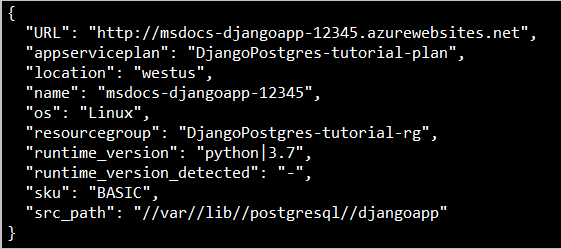
問題がある場合は、 まず、トラブルシューティング ガイドを参照し、それでも解決しない場合はお知らせください。
データベースに接続するための環境変数を構成する
コードを App Service にデプロイしたので、次の手順として、アプリを Azure の Postgres データベースに接続します。
アプリ コードでは、AZURE_POSTGRESQL_HOST、AZURE_POSTGRESQL_NAME、AZURE_POSTGRESQL_USER、および AZURE_POSTGRESQL_PASS という 4 つの環境変数でデータベース情報を検索することを想定しています。
App Service 内に環境変数を設定するには、次の az connection create コマンドを使用して "アプリ設定" を作成します。
az webapp connection create postgres --client-type django
リソース グループ、アプリ名、db 名は、キャッシュされた値から取得されます。 このコマンドの実行中に、postgres データベースの管理者パスワードを指定する必要があります。
- このコマンドは、アプリ コードで想定されている "AZURE_POSTGRESQL_HOST"、"AZURE_POSTGRESQL_NAME"、"AZURE_POSTGRESQL_USER"、"AZURE_POSTGRESQL_PASS" という名前の設定を作成します。
- 管理者の資格情報を忘れた場合は、コマンドを使用してリセットします。
az webapp connection create postgres-flexible --client-type django
リソース グループ、アプリ名、db 名は、キャッシュされた値から取得されます。 このコマンドの実行中に、postgres データベースの管理者パスワードを指定する必要があります。
- このコマンドは、アプリ コードで想定されている "AZURE_POSTGRESQL_HOST"、"AZURE_POSTGRESQL_NAME"、"AZURE_POSTGRESQL_USER"、"AZURE_POSTGRESQL_PASS" という名前の設定を作成します。
- 管理者の資格情報を忘れた場合は、コマンドを使用してリセットします。
Note
"The subscription is not registered to use Microsoft.ServiceLinker (サブスクリプションが Microsoft.ServiceLinker を使用するように登録されていません)" というエラー メッセージが表示される場合は、az provider register -n Microsoft.ServiceLinker を実行して Service Connector リソース プロバイダーを登録し、接続コマンドを再度実行してください。
Python コードでは、os.environ.get('AZURE_POSTGRESQL_HOST') のようなステートメントを使用して、環境変数としてこれらの設定にアクセスします。 詳細については、「環境変数へのアクセス」を参照してください。
問題がある場合は、 まず、トラブルシューティング ガイドを参照し、それでも解決しない場合はお知らせください。
Django データベースの移行を実行する
Django データベースの移行によって、Azure データベース上の PostgreSQL のスキーマが、コードと一致していることが確認されます。
az webapp sshを実行して、ブラウザーで Web アプリの SSH セッションを開きます。az webapp sshSSH セッションで、次のコマンドを実行します。
# Run database migrations python manage.py migrate # Create the super user (follow prompts) python manage.py createsuperuserデータベースへの接続に関するエラーが発生した場合は、前のセクションで作成したアプリケーション設定の値を確認してください。
createsuperuserコマンドを使用すると、スーパーユーザーの資格情報の入力を求められます。 このチュートリアルの目的では、既定のユーザー名であるrootを使用し、Enter キーを押してメール アドレスを空白のままにして、パスワードを「Pollsdb1」と入力します。データベースがロックされているというエラーが表示された場合は、前のセクションで
az webapp settingsコマンドを実行したことを確認してください。 それらの設定を行わないと、migrate コマンドがデータベースと通信できずにエラーが発生します。
問題がある場合は、 まず、トラブルシューティング ガイドを参照し、それでも解決しない場合はお知らせください。
アプリで投票の質問を作成する
アプリの Web サイトを開きます。 データベース内に特定の投票がまだないため、アプリには "Polls app (投票アプリ)" および "No polls are available (投票は利用できません)" というメッセージが表示されます。
az webapp browse"アプリケーション エラー" が表示される場合は、前の手順「データベースに接続するための環境変数を構成する」で必須の設定を作成していないか、またはそれらの値にエラーが含まれていることが考えられます。 コマンド
az webapp config appsettings listを実行して、設定を確認します。設定を更新してエラーを修正したら、アプリが再起動するまで少し待ってから、ブラウザーを最新の状態に更新します。
URL に
/adminを追加して、Web アプリの管理ページを参照します (例:http://<app-name>.azurewebsites.net/admin)。 前のセクションで用いた Django のスーパーユーザー資格情報 (rootとPollsdb1) を使用してサインインします。 [Polls](投票) で、 [Questions](質問) の横の [Add](追加) を選択し、いくつかの選択肢がある投票の質問を作成します。メインの Web サイト (
http://<app-name>.azurewebsites.net) に戻り、質問がユーザーに表示されるようになったことを確認します。 質問に自由に回答してデータベースにデータを生成します。
おめでとうございます。 アクティブな Postgres データベースを使用して、Azure App Service for Linux で Python Django Web アプリが実行されています。
Note
App Service では、各サブフォルダー内で wsgi.py ファイル (manage.py startproject によって既定で作成されます) を探すことにより、Django プロジェクトが検出されます。 App Service でそのファイルが見つかると、Django Web アプリが読み込まれます。 詳細については、組み込みの Python イメージの構成に関するページを参照してください。
リソースをクリーンアップする
アプリを残しておく場合、またはその他のチュートリアルに進む場合は、「次のステップ」に進んでください。 それ以外の場合は、継続して料金が発生しないように、このチュートリアルで作成したリソース グループを削除します。
az group delete --name ServiceConnector-tutorial-rg --no-wait
リソース グループを削除することによって、その中に含まれるすべてのリソースの割り当て解除と削除も行われます。 このコマンドを使用する前に、グループ内のリソースが不要になったことを確認してください。
すべてのリソースが削除されるまでには多少時間がかかります。 --no-wait 引数を指定すると、コマンドからすぐに制御が戻されます。
問題がある場合は、 お知らせください。
次のステップ
Service Connector の詳細については、以下のチュートリアルに従ってください。